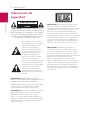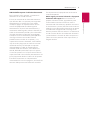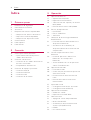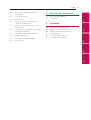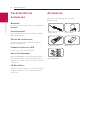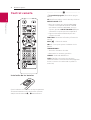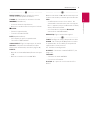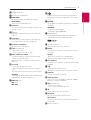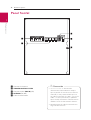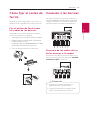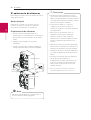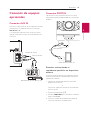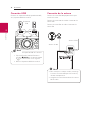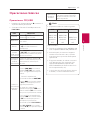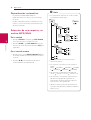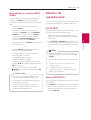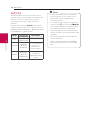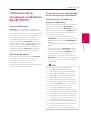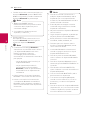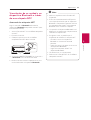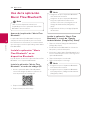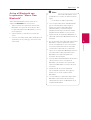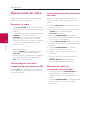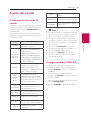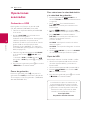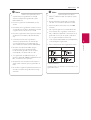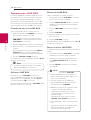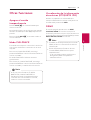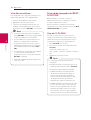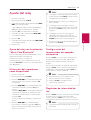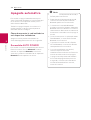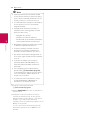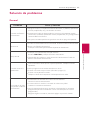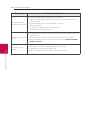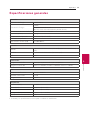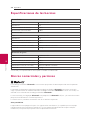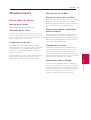www.lg.com/mx
Por favor, lea este manual detenidamente antes de
poner en funcionamiento el equipo y guárdelo para
futuras consultas.
CM9550 (CM9550, NS9550F/S, NS9550W)
MANUAL DEL PROPIETARIO
MINI
COMPONENTE

Primeros pasos2
Primeros pasos
1
Información de
seguridad
PRECAUCIÓN
RIESGO DE CHOQUES ELÉCTRICOS
NO ABRIR
PRECAUCIÓN: PARA REDUCIR EL RIESGO DE UN
CHOQUE ELÉCTRICO, NO QUITE LA CUBIERTA (NI LA
PARTE TRASERA) DE ESTE APARATO. NO HAY PARTES
INTERNAS QUE PUEDAN SER REPARADAS POR EL
USUARIO; PARA HACER REPARACIONES, CONTACTE
AL PERSONAL DE SERVICIO CALIFICADO.
Este símbolo de rayo con punta
de echa dentro de un triángulo
equilátero tiene por nalidad
advertir al usuario sobre la
presencia de voltaje peligroso,
no aislado, dentro de la carcasa
del producto, que puede ser
de suciente magnitud para
constituir un riesgo de choque
eléctrico para las personas.
El signo de exclamación dentro de
un triángulo equilátero tiene por
nalidad advertir al usuario sobre
la presencia de instrucciones
importantes de operación y
mantenimiento (servicio) en los
documentos que acompañan al
producto.
ADVERTENCIA: PARA EVITAR EL RIESGO DE
FUEGO O CHOQUE ELÉCTRICO, NO EXPONGA ESTE
APARATO A LA LLUVIA NI A LA HUMEDAD.
PRECAUCIÓN: No exponga el aparato al agua (goteo
o salpicaduras), y no coloque sobre el mismo
ningún recipiente con agua, como jarrones.
ADVERTENCIA: No instale este equipo en espacios
connados, como libreros o unidades similares.
PRECAUCIÓN: No use dispositivos de alto
voltaje cerca de este producto. (Por ejemplo, un
matamoscas eléctrico) Ya que este producto puede
experimentar fallas de funcionamiento debido a
choques eléctricos.
PRECAUCIÓN: Este aparato emplea un sistema
láser. Para asegurar el uso apropiado de este
aparato, por favor lea cuidadosamente este manual
del propietario y consérvelo para consulta. Si la
unidad necesita mantenimiento, póngase en
contacto con un centro de servicio autorizado.
La utilización de controles o ajustes, o la realización
de procedimientos diferentes a los especicados
en este manual puede resultar en exposiciones
peligrosas a la radiación. Para evitar exposiciones
directas al rayo láser, no intente abrir la carcasa.
PRECAUCIÓN: No bloquee las aberturas de
ventilación. Realice la instalación siguiendo las
instrucciones del fabricante. La carcasa cuenta
con ranuras y aberturas para ventilación y para
garantizar el correcto funcionamiento del aparato y
protegerlo del calentamiento excesivo.
Nunca se deben bloquear las aberturas por
colocar el producto sobre una cama, un sofá, una
alfombra u otra supercie similar. Este producto
no se debe colocar en instalaciones connadas,
como libreros o estantes, salvo si se proporciona
ventilación adecuada y cumplen las instrucciones
del fabricante.
1 Primeros pasos

Primeros pasos 3
Primeros pasos
1
PRECAUCIÓN respecto al cable de alimentación
Para la mayoría de los aparatos, se recomienda
colocarlos en un circuito exclusivo;
Es decir, un circuito con un único tomacorriente
que alimente sólo a ese aparato y no tenga otros
tomacorrientes ni ramales. Para estar seguro,
verique la página de especicaciones de este
manual del propietario. No sobrecargue los
tomacorrientes de pared. Los tomacorrientes y
extensiones sobrecargados, sueltos o dañados, los
cables de alimentación pelados y los aislamientos
de cables dañados o cuarteados son peligrosos.
Cualquiera de estas condiciones puede provocar
descargas eléctricas o incendios. Examine
periódicamente el cable de su aparato y, si su
aspecto indica daños o deterioros, desenchúfelo,
deje de usarlo y haga que un centro de servicios
autorizado sustituya el cable por un repuesto
idéntico. Proteja el cable de alimentación de
maltratos físicos o mecánicos, tales como estar
torcido, doblado o pinchado, o que se le aplaste
al cerrar una puerta o se le camine encima. Preste
especial atención a los enchufes, tomacorrientes de
pared y los puntos donde el cable sale del aparato.
El enchufe de corriente es el dispositivo de
desconexión. En caso de emergencia, el enchufe de
corriente debe permanecer fácilmente accesible.
Este dispositivo está equipado con una batería o
acumulador portátil.
Modo seguro para retirar la batería o el paquete
de baterías del equipo: Retire la batería o el
paquete de baterías usado, siguiendo los pasos
de instalación en orden inverso. Para evitar la
contaminación del ambiente y posibles amenazas a
la salud humana y animal, la batería usada debe ser
colocada en un contenedor adecuado en un punto
de recolección designado. No se deshaga de las
baterías junto con la basura normal. Se recomienda
usar los sistemas locales de recolección de baterías
y acumuladores. La batería no debe ser expuesta a
calores excesivos, como los de los rayos solares, el
fuego o similares.

Índice4
Índice
1 Primeros pasos
2 Información de seguridad
6 Características exclusivas
6 Accesorios
7 Requisitos de archivos reproducibles
7 – Requisitos de archivos de música
7 – Dispositivos USB Compatibles
7 – Requisitos de dispositivos USB
8 Control remoto
10 Panel superior
12 Panel frontal
2 Conexión
13 Cómo fijar el núcleo de ferrita
13 – Fije el núcleo de Ferrita para los
cables de las bocinas
13 Conexión a las bocinas
13 – Conexión de los cables de luz de las
bocinas a la unidad
14 – El apilamiento de altavoces
15 Conexión de equipos opcionales
15 – Conexión AUX IN
15 – Conexión PORT.IN
16 – Conexión USB
16 – Conexión de la antena
3 Operación
17 Operaciones básicas
17 – Operaciones CD/USB
18 – Reproducción automática
18 – Selección de una carpeta y un archivo
MP3/WMA
19 – Borrado de un archivo MP3/WMA
19 Efectos de reproducción
19 – DJ EFFECT
19 – Efecto SCRATCH
20 – AUTO DJ
21 Utilización de la tecnología inalámbrica
BLUETOOTH®
21 – Escuchar música almacenada en los
dispositivos Bluetooth
23 – Vinculación de su unidad y un
dispositivo Bluetooth a través de una
etiqueta NFC
24 Uso de la aplicación Music Flow
Bluetooth
24 – Instale la aplicación “Music Flow
Bluetooth” en su dispositivo
Bluetooth.
25 – Active el Bluetooth con la aplicación
“Music Flow Bluetooth”
26 Operaciones de radio
26 – Escuchar la radio
26 – Cómo mejorar una mala recepción de
emisiones en FM
26 – Presintonización de estaciones de
radio
26 – Borrado de todas las estaciones
memorizadas
27 Ajuste del sonido
27 – Configuración del modo de sonido
27 – Configuración del USER EQ
28 Operaciones avanzadas
28 – Grabación a USB
30 – Reproducción JUKE BOX
31 Otras funciones
31 – Apague el sonido temporalmente
31 – Modo CHILDSAFE
31 – Visualización de la información de
archivos (ETIQUETA ID3)
31 – DEMO
32 – Uso del micrófono

Índice 5
1
2
3
4
5
32 – Encendido/apagado de BEAT
LIGHTING
32 – Uso de X-FLASH
33 Ajuste del reloj
33 – Ajuste del reloj con la aplicación
“Music Flow Bluetooth”
33 – Utilización del reproductor como
despertador
33 – Configuración del temporizador de
apagado automático
33 – Regulador de intensidad de luz
34 Apagado automático
34 – Encendido AUTO POWER
35 LG Sound Sync
4 Solución de problemas
37 Solución de problemas
37 – General
5 Apéndice
39 Especificaciones generales
40 Especificaciones de las bocinas
40 Marcas comerciales y permisos
41 Mantenimiento
41 – Notas sobre los Discos
41 – Manejo de la unidad

Primeros pasos6
Primeros pasos
1
Características
exclusivas
Bluetooth®
Para escuchar música almacenada en su dispositivo
Bluetooth.
Entrada portátil
Para escuchar música desde su dispositivo portátil
(MP3, Notebook, etc.)
Efectos de reproducción
Para escuchar música con diferentes efectos de
sonido y reproducción.
Grabación directa en USB
Graba música en su dispositivo USB.
Music Flow Bluetooth
Music Flow Bluetooth es una aplicación diseñada
para permitirle tomar el control de algunos de los
dispositivos de audio más recientes de LG. Consulte
la página 25.
LG Sound Sync
Controla el nivel de volumen de la unidad mediante
el control remoto de su TV LG compatible con LG
Sound Sync.
Accesorios
Por favor, revise e identique los accesorios
proporcionados.
Antena FM (1) Antena AM (1)
Control remoto (1) Baterías (2)
Pie de goma (8)

Primeros pasos 7
Primeros pasos
1
Requisitos de archivos
reproducibles
Requisitos de archivos de
música
La compatibilidad de los archivos MP3/WMA con
esta unidad está limitada de la siguiente manera:
y
Frecuencia de muestreo: desde 32 hasta 48 kHz
(MP3), desde 32 hasta 48 kHz (WMA)
y
Velocidad de bits: desde 32 hasta 320 kbps (MP3),
desde 40 hasta 192 kbps (WMA)
y
Número máximo de archivos: CD de datos: 999 /
USB : 2 000
y
Número máximo de carpetas: CD de datos: 99 /
USB : 200
y
Extensiones de archivos: “.mp3”/ “.wma”
y
Es posible que ciertos archivos MP3/WMA no
se puedan reproducir, dependiendo del tipo de
formato del archivo.
y
Formato de archivos de CD-ROM: ISO9660/
JOLIET
y
Recomendamos que utilice Easy-CD Creator, el
cual crea un sistema de archivos ISO 9660.
DTS no es compatible. Para el formato de audio DTS
no hay salida de audio.
Al formatear discos regrabables, debe seleccionar
la opción de formato de disco en [Mastered
(Digitalizado)] para compatibilizar los discos con
los reproductores LG. Cuando congure la opción
en Sistema Archivo en Directo, no podrá usarla en
reproductores LG.
(Digitalizado/Sistema Archivo en Directo: Sistema
de formato de disco para Windows Vista)
Dispositivos USB Compatibles
y
Reproductor MP3: Reproductor MP3 tipo Flash
y
Unidad USB Flash:
Dispositivos compatibles con USB2.0 o USB1.1.
y
La función USB de esta unidad no es compatible
con todos los dispositivos USB.
Requisitos de dispositivos
USB
y
Los dispositivos que requieren un programa de
instalación adicional al ser conectados a una
computadora, no son compatibles.
y
No retire el dispositivo USB mientras está en
funcionamiento.
y
En el caso de USB de gran capacidad, la
búsqueda puede tomar más que unos cuantos
minutos.
y
Para evitar pérdidas de datos, respalde todos sus
datos.
y
Si usa un cable de extensión USB o un
concentrador USB, el dispositivo USB no será
reconocido.
y
El sistema de archivos NTFS no es compatible.
(Solo es compatible el sistema de archivos
FAT(16/ 32).)
y
Esta unidad reconoce hasta 2 000 archivos.
y
No son compatibles los discos duros externos, los
lectores de tarjetas, los dispositivos bloqueados
ni los dispositivos USB de tipo duro.
y
El puerto USB de la unidad no puede ser
conectado a una PC. La unidad no puede ser
usada como dispositivo de almacenamiento.
y
Es posible que algunos dispositivos USB no
funcionen con esta unidad.

Primeros pasos8
Primeros pasos
1
Control remoto
Instalación de las baterías
Quite la cubierta de las baterías de la parte posterior
del control remoto e inserte dos baterías (tamaño
AAA) haciendo coincidir
4
y
5
correctamente.
• • • • • • • • • • • • • •
a
•••••••••••••
1
(Encendido/Apagado): Enciende o apaga la
unidad.
B
(Abrir/Cerrar): Abre y cierra la bandeja del disco.
PRESETFOLDER
W
/
S
:
-
Busca una carpeta con archivos MP3/WMA.
Cuando se esté reproduciendo un CD/USB
que contiene archivos MP3/WMA en varias
carpetas, presione PRESETFOLDER
W
/
S
para
seleccionar la carpeta que desee reproducir.
-
Elige un número preestablecido para una
estación de radio.
FUNCTION: Selecciona la función y la fuente de
entrada.
MUTE
@
: Silencia el sonido.
VOL +/- : Se usa para ajustar el volumen de las
bocinas.
TUNER MEMORY :
-
Almacena estaciones de radio.
-
Borra todas las emisoras guardadas.
USB REC : Grabación USB directa.
SLEEP: Congura el sistema para apagarse
automáticamente a una hora concreta. (Regulador
de luz: la ventana de visualización se pondrá a
media luz).

Primeros pasos 9
Primeros pasos
1
• • • • • • • • • • • • • •
b
•••••••••••••
REPEAT (MENU) : Permite escuchar las pistas/
archivos de forma repetida o aleatoria.
TUNING-/+ : Selecciona las estaciones de radio.
C
/
V
(Saltar/Buscar) :
-
Avanza o retrocede rápidamente.
-
Busca una sección dentro de una pista/ archivo.
Z
ENTER :
-
Detiene la reproducción.
-
Cancela la función DELETE.
d
/
M
(Reproducir/Pausa):
-
Inicia o pone en pausa la reproducción.
-
Selecciona STEREO/MONO.
SOUND EFFECT: Elige las impresiones de sonido.
AUTO DJ : Selecciona el modo AUTO DJ. (Para
obtener más información, consulte la página 20)
DELETE :
-
Borra los archivos MP3/WMA. (Únicamente para
USB).
-
Borra una canción en la lista JUKE BOX.
• • • • • • • • • • • • • •
c
•••••••••••••
Botones numéricos del 0 al 9: Seleccionan pistas o
archivos numerados, o números preseleccionados.
INFO
-
Ve informaciones acerca de su música. Un
archivo MP3 a menudo viene con una etiqueta
ID3. La etiqueta incluye la información de Título,
Artista, Álbum o Duración.
-
Ve la dirección del dispositivo Bluetooth
conectado en modo Bluetooth.
REGION EQ : Elige el ecualizador regional.
• • • • • • • • • • • • • •
d
•••••••••••••
CLOCK: Congura un reloj y comprueba una hora.
ALARM : Con la función ALARM puede encender
la reproducción de CD o USB y la recepción del
sintonizador a la hora deseada.
SET: Conrma la conguración.
DJ EFFECT : Selecciona el modo DJ EFFECT. (Ver
página 19)
JUKE BOX :
-
Selecciona el modo JUKE BOX.
-
Crea su lista de favoritos.
DJ LEVEL +/- : Ajusta el nivel de sonido de DJ
EFFECT.

Primeros pasos10
Primeros pasos
1
Panel superior
BLUETOOTH
FUNCTION
BEAT LIGHTING
/ DEMO
I
Y U
z
SCRATCH
USB REC
MASTER VOLUME
ENTER DELETE
FILE SEARCH
BASS BLASTLATIN EQAUTO DJX-FLASH
MIC VOL.MIC.PORT.IN
USER EQ
USER EQ LEVEL
DJ EFFECT
DJ EFFECT CONTROL
FOLDER
JUKE
BOX
B
R

Primeros pasos 11
Primeros pasos
1
a
1
/
!
(Encendido)
b
Ventana de visualización
c
FUNCTION
Escoge la función y la fuente de entrada.
BLUETOOTH
Activa la función BLUETOOTH.
d
SCRATCH
Gire en sentido horario o antihorario para hacer
sonido Scratch.
e
I
(Stop)
Detiene la reproducción o cancela la función
DELETE.
f
DJ EFFECT
Selecciona el modo DJ EFFECT. (Para obtener
más información, consulte la página 19).
g
DJ EFFECT CONTROL
Ajuste el nivel de DJ EFFECT.
h
Y
(Saltar/Buscar)
-
Busca hacia atrás.
- Salta a la pista/archivo anterior.
i
BEAT LIGHTING / DEMO
- Enciende/apaga los efectos de iluminación.
- \Muestra el modo Demo
(BEAT LIGHTING : Se ilumina el LED rojo de la
bocina.)
j
X-FLASH
- Selecciona un modo X-FLASH.
- Ajusta el nive X-FLASH. (Consulte la pagina
<?>.)
(X-FLASH: El LED blanco ilumina el del altavoz.)
AUTO DJ
Selecciona el modo AUTO DJ (Para obtener más
información, consulte la página <?>).
k
PORT. IN jack
MIC. jack
MIC VOL.
l
Se puede conectar fácilmente con dispositivos
Bluetooth mediante la etiqueta NFC. (Ver página
<?>)
m
FOLDER
Se desplaza a la carpeta y archivo en el modo de
selección.
JUKE BOX
- Crea su lista de favoritos.
- Enciende y apaga JUKE BOX.
n
Puerto USB 1/2
Usted puede reproducir o grabar archivos de
sonido conectando el dispositivo USB.
USB REC
Graba al USB.
o
Control de volumen
Ajusta el volumen de los altavoces.
p
ENTER
Se desplaza a la carpeta y archivo en el modo de
selección.
DELETE
- Borra una canción en la lista JUKE BOX.
-Elimina archivos MP3 / WMA. (Sólo USB)
q
FILE SEARCH
Selecciona una carpeta y un archivo en la función
CD/USB.
r
T
- Salta rápido adelante o atrás.
- Busca una sección dentro de una pista/archivo.
s
USER EQ
Control de registro de sonido.
t
USER EQ LEVEL
Ajusta el nivel de sonido BASS, MIDDLE, TREBLE
cuando se configura USER EQ.
u U
(Saltar/Buscar)
- Busca hacia delante.
- Salta a la pista/archivo siguiente.
v
B
Abre y cierra la bandeja del disco.
w
LATIN EQ
Elige un ecualizador específico local.
BASS BLAST
Selecciona directamente el efecto BASS BLAST o
STANDARD.
x
Bandeja de disco

Primeros pasos12
Primeros pasos
1
Panel frontal
a
Conector de altavoces
b
SPEAKER LIGHTING SYSTEM
c
Conector auxiliar (AUX IN) (L/R)
d
ANTENNA (FM, AM)
e
Cable de alimentación
y
Conecte el cable de alimentación
directamente al tomacorriente siempre
que sea posible. O cuando use un cable de
extensión, es muy recomendable que sea
un cable de extensión de 110 V~ / 15 A o de
230 V~ / 15 A de lo contrario, es probable
que la unidad no funcione adecuadamente
debido a la falta de alimentación eléctrica.
y
No sobrecargue el cable de extensión con
carga eléctrica excesiva.
>
Precaución

Conexión 13
Conexión
2
Cómo fijar el núcleo de
ferrita
Dependiendo de las regulaciones de cada país, es
posible que no se proporcione el núcleo de ferrita.
Fije el núcleo de Ferrita para
los cables de las bocinas
Debe colocar un núcleo de ferrita para reducir o
eliminar las interferencias eléctricas.
1. Jale el tope [a] del núcleo de ferrita para abrirlo.
2. Enrolle el cable de alimentación alrededor del
núcleo de ferrita una vez.
Enrolle los cables de SPEAKER LIGHTING SYSTEM
alrededor del núcleo de ferrita una vez.
3. Cierre el núcleo de ferrita hasta oír un clic.
Conexión a las bocinas
Conecte los enchufes de los cables de bocina al
conector SPEAKERS. Cuando conecte el enchufe,
asegúrese de conectar el enchufe de la bocina al
conector de bocina del color correspondiente.
Conexión de los cables de luz
de las bocinas a la unidad
Para conectar el cable de la luz de las bocinas a la
unidad, inserte el cable a los conectores SPEAKER
LIGHTING SYSTEM de la unidad
y
Asegúrese de que los conectores y las
bocinas coincidan correctamente.
y
Asegúrese de jar bien la conexión de los
cables a los conectores de la unidad.
>
Precaución
2 Conexión

Conexión14
Conexión
2
El apilamiento de altavoces
Puede lograr la mejor calidad de sonido cuando se
apilan los altavoces.
Antes de apilar
Debe ubicar la unidad y los altavoces antes de
conectar los altavoces. Note que las siguientes
ilustraciones son diferentes a la unidad real.
El apilamiento de altavoces
1. Instale el altavoz subwoofer sobre una
superficie plana. (Se recomienda un mínimo de
dos personas para el transporte desde ambos
lados.).
2. Coloque el pie de goma en el altavoz
subwoofer.
3. Según se muestra más adelante, coloque el
altavoz delantero sobre el altavoz subwoofer.
No retire el pie de goma tras la colocación. Si
lo hace, quedarán restos pegajosos.
,
Nota
y
No intente levantar la bocina sin ayuda.
Se necesitan dos personas para levantar la
bocina. Lo contrario podría dar por resultado
el mal funcionamiento de la bocina, lesiones
personales y/o daños materiales.
y
Al conectar las bocinas a la unidad,
asegúrese de conectar el cable y el
enchufe de la bocina al conector de bocina
correspondiente.
y
Revise el nivel de volumen antes de
reproducir la música para evitar que
personas enfermas, niños y mujeres
embarazadas se asusten debido a sonidos
fuertes y repentinos provenientes de la
unidad.
y
No utilice la unidad en espacios pequeños.
Puede dañar la audición de las personas. Se
recomienda utilizarlo en espacios amplios.
y
Asegúrese de que los niños no coloquen ni
las manos ni objetos en el conducto de la
bocina.
y
Las bocinas contienen piezas magnéticas,
por lo que pueden producirse
irregularidades de color en la pantalla de
la TV o en el monitor de la PC. Utilice las
bocinas lejos de la pantalla de TV o del
monitor de la PC.
y
Evite ver la luz de las bocinas durante
mucho tiempo. Puede dañar la vista.
>
Precaución
Altavoz frente
Altavoz de sub
graves
Pie de goma

Conexión 15
Conexión
2
Conexión de equipos
opcionales
Conexión AUX IN
Conecte el cable de salida de un dispositivo externo
(videocámara, TV, reproductor, etc.) al conector
AUX IN 1/2 (L/R).
Si su dispositivo solo tiene una salida para audio
(mono), conéctelo a la toma de audio izquierda de
la unidad.
Cable de Audio
Reproductor de DVD, Blu-ray, etc.
Conexión PORT.IN
Conecte una salida (auriculares o línea de salida)
del dispositivo portátil (MP3 o PMP, etc.) al conector
PORT IN.
Cable portátil
Reproductor de MP3, etc.
Escuchar música desde su
reproductor portátil o un dispositivo
externo
La unidad se puede utilizar para reproducir música
desde muchos tipos de reproductores portátiles o
dispositivos externos.
1. Conecte el reproductor portátil al conector
PORT. IN de la unidad.
O
Conecte el dispositivo externo al conector AUX
IN de la unidad.
2. Encienda presionando
1
/
!
.
3. Presione FUNCTION para seleccionar la función
AUX 1 o PORTABLE.
4. Encienda el reproductor portátil o dispositivo
externo y comience la reproducción.
Dispositivo auxiliar

Conexión16
Conexión
2
Conexión USB
Conecte un dispositivo USB (o reproductor MP3,
etc.) al puerto USB de la unidad.
Dispositivo
USB
Desconexión del dispositivo USB de la unidad
1. Elija una función / modo diferente o
presione
Z
ENTER en el control remoto
o
I
en la unidad dos veces seguidas.
2. Retire el dispositivo USB de la unidad.
,
Nota
Conexión de la antena
Conecte la antena FM/AM proporcionada para
escuchar la radio.
Conecte la antena AM de cuadro al conector de
antena AM
Conecte la antena FM de cable al conector de
antena FM
Antena de FM
Antena de AM
y
Para evitar que se recojan ruidos, mantenga
la antena de marco AM lejos de la unidad y
de otros componentes.
y
Asegúrese de extender totalmente la antena
FM de cable.
,
Nota

Operación 17
Operación
3
Operaciones básicas
Operaciones CD/USB
1. Introduzca el disco presionando
B
o conecte el
dispositivo USB al puerto USB.
2. Seleccione la función CD o USB presionando
FUNCTION.
Para Hacer esto
Detener
Presione
Z
ENTER en el control
remoto o
I
en la unidad.
Reproducir
Presione
d
/
M
en el control remoto o
T
en la unidad.
Pausar
Presione
d
/
M
en el control remoto
o
T
en la unidad durante la
reproducción.
Buscar una
sección
dentro de una
pista/archivo
Pulse
C
/
V
en el control remoto
o
Y
/
U
en la unidad. Durante la
reproducción y suéltelo en el punto
que desea escuchar.
Seleccionar
una pista/
archivo
directamente
Presione los botones numéricos 0
a 9 en el control remoto para pasar
directamente al archivo o pista
deseado.
Saltar a la
pista/archivo
siguiente/
anterior
-
En estado de parada,
Presione
C/V
en el control
remoto o
Y/U
en la unidad
para ir a la siguiente/anterior pista/
archivo.
-
Durante la reproducción,
(1) Usando los botones
C/V
:
Presione
V
en el control remoto
o
U
en la unidad para pasar a la
siguiente pista/archivo
En menos de 2 segundos de
reproducción, presione
C
en el
control remoto o
Y
en la unidad
para pasar a la pista/archivo anterior.
Tras 3 segundos de reproducción,
presione
C
en el control remoto
o
Y
en la unidad para pasar al
principio de la pista/archivo.
(2) Usando la perilla FILE SEARCH:
Rote FILE SEARCH en la unidad y
presione
d
/
M
para reproducir la pista
/ archivo.
Reproducción
repetida o
aleatoria
Presione varias veces REPEAT(MENU)
en el control remoto. Consulte la
nota para los detalles acerca del
cambio de pantalla.
y
La pantalla cambia en el orden siguiente.
USB CD MP3/WMA CD de audio
REPEAT TRK
REPEAT *DIR
REPEAT ALL
RANDOM
OFF
REPEAT TRK
REPEAT DIR
REPEAT ALL
RANDOM
OFF
REPEAT TRK
-
REPEAT ALL
RANDOM
OFF
*DIR : directorio
y
Cuando se reproduce la lista JUKE BOX, solo
están disponibles REPEAT TRK y REPEAT ALL.
y
Incluso después de reiniciar el equipo o
cambiar de una función a otra, se puede
escuchar música a partir del último punto
reproducido.
y
El siguiente nombre de archivo se muestra
cada 30 segundos. (Con excepción de la
reproducción RANDOM, reproducción
AUTO DJ RANDOM, el último archivo de la
lista de reproducción, etc.)
y
Si deja la bandeja del disco abierta durante
5 minutos, se cerrará automáticamente.
,
Nota
3 Operación

Operación18
Operación
3
Reproducción automática
-
Se reproduce AUDIO/MP3/WMA CD
automáticamente tras abrir y cerrar la bandeja
de discos.
-
Cambia automáticamente a la función de CD si
se abre y se cierra la bandeja cuando no hay un
disco en su interior.
Selección de una carpeta y un
archivo MP3/WMA
En la unidad
1. Presione FOLDER y después gire FILE SEARCH
hasta que aparezca la carpeta deseada.
2. Presione ENTER y gire FILE SEARCH hasta que
aparezca un archivo deseado. Presione
T
para
reproducir.
En el control remoto
1. Presione varias veces PRESETFOLDER
W
/
S
en
el control remoto hasta que aparezca la carpeta
deseada.
2. Presione
d
/
M
para reproducirlo. El primer
archivo o folder será reproducido.
y
Las carpetas/los archivos en el CD / la USB
se reconocen como sigue.
y
Si no hay archivos en la carpeta, no se
muestra la carpeta.
y
Las carpetas se presentan en el siguiente
orden;
ROOT
FOLDER 1 FOLDER 3 FOLDER
7 FOLDER 8 FOLDER 5 FOLDER 6
y
Los archivos se reproducen uno por uno
desde
$
archivo nº 1 hasta
$
archivo nº 14.
y
Los archivos y las carpetas se presentarán
por orden de grabación y pueden ser
presentados de forma diferente según las
circunstancias de la grabación.
y
*ROOT: La primera pantalla que puede ver
cuando la computadora reconoce el USB es
"ROOT" (raíz).
,
Nota

Operación 19
Operación
3
Borrado de un archivo MP3/
WMA
Se puede borrar un archivo, carpeta o formato,
presionando DELETE. Esta función solo está
disponible en estado de parada. (Únicamente para
USB)
1. -Seleccione el archivo que desee borrar y
presione DELETE.
- Seleccione la carpeta que desea borrar
presionando FOLDER y girando SCRATCH/
SEARCH en la unidad y presione DELETE.
O seleccione la carpeta que desea borrar
presionando PRESETFOLDER
W
/
S
en el
control remoto y presione DELETE.
-Mantenga presionado DELETE para formatear
el dispositivo USB.
O
Presione DELETE repetidamente mientras
selecciona el archivo MP3/WMA.
La pantalla cambia en el orden siguiente.
- DEL FILE? : Borra el archivo
- DEL FOLDER? : Borra la carpeta
- FORMAT? : Formatea el USB
2. Para borrar una carpeta/archivo o formatear,
presione
d
/
M
en el control remoto o presione
T
en la unidad.
Si desea salir del modo actual, presione
Z
ENTER en el control remoto o presione
I
en la unidad.
y
No extraiga el dispositivo USB durante su
funcionamiento (reproducir, borrar, etc.).
y
Se recomienda el respaldo constante para
evitar pérdidas de datos.
y
La función de borrado puede no estar
disponible dependiendo del estado del
dispositivo USB (bloqueo, etc.)
>
Precaución
Efectos de
reproducción
La unidad cuenta con diferentes efectos de sonido
y reproducción: DJ EFFECT, SCRATCH, AUTO DJ.
DJ EFFECT
Permite disfrutar efectos de sonido DJ EFFECT, por
ejemplo, Flanger/Phaser/Chorus/Delay.
1. Presione DJ EFFECT para seleccionar un DJ
EFFECT deseado (FLANGER, PHASER, CHORUS,
DELAY, OFF).
2. Gire DJ EFFECT CONTROL en el sentido de las
manecillas del reloj o al contrario para ajustar el
nivel del efecto de sonido DJ EFFECT entre 0 y
15.
y
El modo DJ EFFECT se muestra durante 3
segundos cuando se presiona una tecla DJ
EFFECT.
y
El indicador comienza con un nivel inicial de
7.
y
Cuando se ajusta el nivel se muestra el
indicador actual.
y
Si cambia la función o se apaga y se
enciende la unidad, se apaga el modo DJ
EFFECT con DJ EFFECT.
,
Nota
Efecto SCRATCH
Puede reproducir y combinar los efectos de sonido
de SCRATCH.
Gire SCRATCH para combinar el sonido de scratch.
-
Puede escuchar del efecto de sonido scratch
dependiendo de la dirección en la que gire el
control SCRATCH.

Operación20
Operación
3
AUTO DJ
Auto DJ combina el nal de una canción con el
principio de otra para conseguir una reproducción
continua. Ecualiza el volumen de las diversas
pistas/archivos para que la reproducción sea
uniforme.
Presione reiteradamente AUTO DJ en el control
remoto; la pantalla cambia de la siguiente manera.
RANDOM (AUTO DJ RANDOM) -> REPEAT ALL (AUTO
DJ SEQUENTIAL) -> (AUTO DJ OFF)
Modo
Ventana de
visualización
Descripción
OFF
-
(AUTO DJ OFF)
-
RANDOM
RANDOM
(AUTO DJ
RANDOM)
En esta modalidad
la música se
reproduce en
forma aleatoria.
REPEAT
REPEAT ALL
(AUTO DJ
SEQUENTIAL)
En esta modalidad
se repite la
reproducción de la
música.
y
La modalidad AUTO DJ no es compatible
con la búsqueda de una sección en una
pista/archivo ni con la reproducción
repetida o aleatoria.
y
Si se desplaza a otras funciones o detiene la
música usando
I
en la unidad (o
Z
ENTER
en el control remoto) en la modalidad AUTO
DJ, la función AUTO DJ se deshabilitará
y
La función AUTO DJ no es compatible con
archivos de música de duración inferior a 60
segundos.
y
Durante la grabación, la función AUTO DJ
no está disponible.
y
Solo se selecciona AUTO DJ SEQUENTIAL
durante la reproducción de una lista JUKE
BOX.
,
Nota

Operación 21
Operación
3
Utilización de la
tecnología inalámbrica
BLUETOOTH®
Acerca de Bluetooth
Bluetooth® es una tecnología inalámbrica de
comunicación para conexiones de corto alcance.
El sonido se puede interrumpir cuando se producen
interferencias con otras ondas electrónicas o si se
conecta el Bluetooth en otras habitaciones.
La conexión de dispositivos individuales bajo
tecnología inalámbrica Bluetooth® no incurre en
ningún cargo. Se puede utilizar un teléfono móvil
con tecnología inalámbrica Bluetooth® a través
de Cascade, si la conexión se ha realizado con
tecnología inalámbrica Bluetooth®. Dispositivos
disponibles: Teléfono móvil, MP3, laptop, PDA.
Perfiles de Bluetooth
Para utilizar la tecnología inalámbrica Bluetooth®,
los dispositivos deben tener capacidad para
interpretar ciertos perles. Esta unidad es
compatible con el siguiente perl.
A2DP (Advanced Audio Distribution Prole / perl
avanzado de distribución de audio)
Escuchar música almacenada
en los dispositivos Bluetooth
Vinculación de su unidad y un
dispositivo Bluetooth
Antes de iniciar el procedimiento de vinculación,
asegúrese de que la función Bluetooth esté
encendida en el dispositivo Bluetooth. Consulte la
guía de usuario de su dispositivo Bluetooth. Una
vez realizada la operación de vinculación no es
necesario volver a realizarla.
1. Seleccione la función Bluetooth usando
FUNCTION hasta que se selecciona la función
BLUETOOTH, o presionando BLUETOOTH en la
unidad.
En la pantalla, aparece el mensaje “BLUETOOTH
READY”.
2. Encienda el dispositivo Bluetooth y realice
la vinculación. Durante la búsqueda de esta
unidad con el dispositivo Bluetooth, quizá
se muestre una lista de los dispositivos
encontrados en la pantalla del dispositivo
Bluetooth, dependiendo del tipo de dispositivo
de que se trate. Su unidad aparece como “LG
CM9550(XX)”.
y
XX son los dos últimos dígitos de la
dirección Bluetooth. Por ejemplo, si su
unidad tiene una dirección de Bluetooth
como 9C:02:98:4A:F7:08, usted verá "LG
CM9550(08)" en el dispositivo Bluetooth.
y
Dependiendo del tipo de dispositivo
Bluetooth, algunos dispositivos tienen un
proceso de vinculación diferente. Introduzca
el código PIN (0000) según sea necesario.
y
Puede conectar esta unidad hasta
a 3 dispositivos Bluetooth en forma
simultánea utilizando el método descrito
anteriormente, solo en la función Bluetooth.
y
La conexión de vinculación múltiple solo es
compatible con dispositivos Android o iOS.
(La conexión de vinculación múltiple puede
no ser compatible, dependiendo de las
especicaciones del dispositivo conectado).
y
Los dispositivos Bluetooth desmontables/
separables (Ej.: Dongle etc.) no son
compatibles con la vinculación múltiple.
,
Nota

Operación22
Operación
3
3. Cuando esta unidad se conecta con éxito a su
dispositivo Bluetooth, aparece “BLUETOOTH
PAIRED” en la pantalla y cambia al nombre del
dispositivo Bluetooth en poco tiempo.
y
“BLUETOOTH PAIRED” aparece
momentáneamente en la pantalla cuando
se conectan otros dispositivos para la
vinculación múltiple.
y
Si el nombre del dispositivo no está
disponible, se mostrará “_”.
,
Nota
4. Escuchar música.
Para reproducir música almacenada en su
dispositivo Bluetooth, consulte la guía de
usuario del dispositivo Bluetooth.
y
Cuando utilice tecnología Bluetooth®,
deberá hacer una conexión entre la unidad
y el dispositivo Bluetooth lo más cerca
posible y mantener la distancia.
Sin embargo, puede no funcionar
correctamente en determinadas situaciones,
por ejemplo:
-
Hay un obstáculo entre la unidad y el
dispositivo Bluetooth.
-
Hay un dispositivo que utiliza la
misma frecuencia con tecnología
Bluetooth®, como un aparato médico,
un microondas o un dispositivo LAN
inalámbrico.
y
Deberá conectar de nuevo el dispositivo
Bluetooth a esta unidad cuando la reinicie.
y
Incluso si esta unidad se ha conectado
a 3 dispositivos Bluetooth en modalidad
Bluetooth, puede reproducir y controlar la
música usando solo uno de los dispositivos
conectados.
,
Nota
y
Cuando esta unidad está conectada a
múltiples dispositivos Bluetooth, solo un
dispositivo que se está reproduciendo
mantiene la conexión Bluetooth cuando se
cambia la función a los otros.
y
El sonido podría interrumpirse cuando
la conexión tenga interferencia de otros
dispositivos electrónicos.
y
No puede controlar el dispositivo Bluetooth
con esta unidad.
y
Según el tipo de dispositivo, es posible que
no pueda utilizar la función Bluetooth.
y
Puede disfrutar del sistema inalámbrico con
el teléfono, el MP3, notebook, etc.
y
Cuanto mayor sea la distancia entre la
unidad y el dispositivo Bluetooth, menor
será la calidad de sonido.
y
La conexión Bluetooth se desconectará
cuando se apague la unidad o se aleje el
dispositivo Bluetooth de ella.
y
Cuando se pierda la conexión Bluetooth,
vuelva a conectar el dispositivo Bluetooth a
la unidad.
y
Cuando un dispositivo Bluetooth no está
conectado, aparece “BLUETOOTH READY” en
la pantalla.
y
Cuando utilice la función BLUETOOTH,
ajuste el volumen a un nivel adecuado en el
dispositivo Bluetooth.
y
Si no está en función BLUETOOTH, solo se
puede conectar un dispositivo.
y
Si se conecta un dispositivo Bluetooth
cuando se está usando LG TV, la TV LG se
desconecta, y se conecta el dispositivo
Bluetooth.
y
Cuando se conecta un dispositivo Bluetooth
(dispositivo iOS, etc.) a esta unidad o cuando
se utiliza el dispositivo, se puede sincronizar
el nivel de volumen entre ambos.
,
Nota

Operación 23
Operación
3
Vinculación de su unidad y un
dispositivo Bluetooth a través
de una etiqueta NFC
Acerca de las etiquetas NFC
Haga la conexión al Bluetooth utilizando los
dispositivos Bluetooth compatibles con NFC (Near
Field Communication).
1. Active la función NFC de su teléfono compatible
con NFC.
2. Encienda la unidad.
3. Coloque la parte trasera de su teléfono
compatible con NFC sobre la unidad.
BLUETOOTHFUNCTION
BEAT LIGHTING
/ DEMO
I
Y U
z
SCRATCH
USB REC
MASTER VOLUME
ENTER DELETE
FILE SEARCH
BASS BLASTLATIN EQAUTO DJX-FLASH
MIC VOL.MIC.PORT.IN
USER EQ
USER EQ LEVEL
DJ EFFECT
DJ EFFECT CONTROL
FOLDER
JUKE
BOX
B
R
4. Se muestra “BLUETOOTH PAIRED” en la unidad si
el Bluetooth se ha vinculado con éxito.
5. Puede escuchar la música reproducida en esta
unidad utilizando su dispositivo Bluetooth.
y
Utilice un dispositivo con la función NFC
disponible.
y
El área de reconocimiento de NFC puede
variar dependiendo del tipo de dispositivo
Bluetooth. Compruebe la posición del área
de reconocimiento de NFC del dispositivo
Bluetooth antes de utilizar la etiqueta.
y
Si la pantalla del dispositivo Bluetooth está
bloqueada, es posible que el dispositivo no
reconozca la etiqueta NFC.
y
En algunos casos, es posible que el
dispositivo no reconozca la etiqueta NFC.
-
Cuando la carcasa del dispositivo
Bluetooth es de material cromado
plateado.
-
Según el material y el grosor de la carcasa
del dispositivo Bluetooth.
-
Según el desempeño del NFC del
dispositivo Bluetooth.
y
SO Android: Ver. 4.1.2 (o posterior)
y
Debe activar la función NFC de su teléfono
compatible con NFC.
,
Nota

Operación24
Operación
3
Uso de la aplicación
Music Flow Bluetooth
Solo el sistema operativo Android está
disponible para usar la aplicación "Music Flow
Bluetooth" con esta unidad.
,
Nota
Acerca de la aplicación "Music Flow
Bluetooth"
La aplicación “Music Flow Bluetooth” incluye un
conjunto de nuevas funciones para esta unidad.
Para disfrutar de más funciones, le recomendamos
que descargue e instale la aplicación gratuita “Music
Flow Bluetooth”.
Instale la aplicación “Music
Flow Bluetooth” en su
dispositivo Bluetooth.
Hay dos formas de instalar la aplicación "Music Flow
Bluetooth " en su dispositivo Bluetooth.
Instale la aplicación “Music Flow
Bluetooth” a través del código QR.
1. Instale la aplicación “Music Flow Bluetooth”
a través del código QR. Utilice el software de
escaneo para buscar el código QR.
2. Toque el ícono para la instalación.
3. Toque el ícono para la descarga.
y
Asegúrese de que el dispositivo Bluetooth
esté conectado a Internet.
y
Asegúrese de que el dispositivo Bluetooth
tenga una aplicación de software de
escaneo. Si no la tiene, descárguela desde
“Google Android Market (Google Play
Store)”.
y
Dependiendo del área, el código QR podría
no funcionar.
,
Nota
Instale la aplicación "Music Flow
Bluetooth" a través de "Google
Android Market (Google Play Store)"
1. Toque en el ícono "Google Android Market
(Google Play Store)".
2. Escriba “Music Flow Bluetooth” en la barra de
búsqueda y realice la búsqueda.
3. Encuentre y toque “Music Flow Bluetooth” en la
lista de resultados para iniciar la descarga de la
aplicación Bluetooth.
4. Toque el ícono para la instalación.
5. Toque el ícono para la descarga.
y
Asegúrese de que el dispositivo Bluetooth
esté conectado a Internet.
y
Asegúrese de que el dispositivo Bluetooth
esté equipado con "Google Android Market
(Google Play Store)".
,
Nota

Operación 25
Operación
3
Active el Bluetooth con
la aplicación “Music Flow
Bluetooth”
“Music Flow Bluetooth” permite conectar su
dispositivo Bluetooth con esta unidad.
1. Toque el ícono de la aplicación “Music Flow
Bluetooth” en la pantalla de inicio para abrir
la aplicación “Music Flow Bluetooth”, y vaya al
menú principal.
2. Oprima [Menu] y seleccione la unidad que
desea.
3. Si desea más información sobre cómo operar el
dispositivo, teclee [Setting] y encienda la Guía
del usuario.
y
La aplicación “Music Flow Bluetooth” estará
disponible en la versión de software como
sigue;
-
SO Android: Ver. 4.0.3 (o posterior)
y
Si usa la aplicación “Music Flow Bluetooth”
para manejarlo, podría haber algunas
diferencias entre la aplicación “Music
Flow Bluetooth” y el control remoto
proporcionado. Utilice el control remoto
proporcionado conforme sea necesario.
y
Dependiendo del dispositivo Bluetooth, la
aplicación “Music Flow Bluetooth” podría no
funcionar.
y
Tras la conexión de la aplicación “Music Flow
Bluetooth”, se puede reproducir música
desde su dispositivo. En este caso, intente
de nuevo el procedimiento de conexión.
y
Si utiliza otras aplicaciones o cambia los
ajustes de su dispositivo Bluetooth mientras
está utilizando la aplicación “Music Flow
Bluetooth”, esta aplicación podría no
funcionar correctamente.
y
Cuando “Music Flow Bluetooth” no funcione
correctamente, revise su dispositivo
Bluetooth y la conexión de la aplicación
“Music Flow Bluetooth” e intente conectar
de nuevo.
y
Dependiendo del sistema operativo
del smartphone, pueden darse algunas
diferencias en el uso de “Music Flow
Bluetooth”.
y
Si la conexión de la aplicación “Music Flow
Bluetooth” no funciona correctamente,
compruebe los ajustes de Bluetooth de su
dispositivo Bluetooth.
,
Nota

Operación26
Operación
3
Operaciones de radio
Asegúrese de que las antenas de FM y AM estén
conectadas. (Véase la página 16)
Escuchar la radio
1. Presione FUNCTION hasta que aparezca FM o
AM en la pantalla. Se sintoniza la última estación
recibida.
2. Sintonización automática: Mantenga presionado
TUNING-/+ en el control remoto o
Y/U
en la unidad durante unos dos
segundos, hasta que comience a cambiar la
indicación de frecuencia, y suelte. La búsqueda
se detiene cuando la unidad sintoniza una
estación de radio.
O
Sintonización manual:
Presione TUNING-/+ en el control remoto o
Y/U
en la unidad repetidamente.
3. Ajuste el volumen girando la perilla de volumen
de la unidad o presionando repetidamente
VOL +/- en el control remoto.
Cómo mejorar una mala
recepción de emisiones en FM
Presione
d
/
M
en el control remoto. Cambiará el
sintonizador de estéreo a mono y, generalmente,
mejorará la recepción.
Presintonización de estaciones
de radio
Puede presintonizar 50 estaciones de FM y AM.
Antes de la sintonización, asegúrese de bajar el
volumen.
1. Presione FUNCTION hasta que aparezca FM/
AM en la pantalla.
2. Seleccione la frecuencia deseada presionando
TUNING -/+ en el control remoto o
Y/U
en la unidad.
3. Presione TUNER MEMORY en el control
remoto. Un número preestablecido parpadeará
en la ventana de visualización.
4. Presione PRESETFOLDER
W
/
S
en el control
remoto para seleccionar el número programado
deseado.
5. Presione TUNER MEMORY en el control
remoto. Se memorizará la estación.
6. Repita los pasos 2 a 5 para almacenar otras
estaciones.
7. Para escuchar una estación presintonizada,
presione
PRESETFOLDER
W
/
S
o los botones
numéricos 0 a 9 en el control remoto.
Borrado de todas las
estaciones memorizadas
1. Mantenga presionado TUNER MEMORY en el
control remoto durante dos segundos.
Parpadeará “ERASE ALL?” en la pantalla de la
unidad.
2. Presione TUNER MEMORY en el control remoto
para borrar todas las estaciones de radio
sintonizadas.

Operación 27
Operación
3
Ajuste del sonido
Configuración del modo de
sonido
Este sistema cuenta con varios campos de sonido
surround predeterminados. Puede seleccionar un
modo de sonido utilizando SOUND EFFECT en el
control remoto.
Los elementos visualizados para el ecualizador
pueden ser diferentes dependiendo de las fuentes
y efectos de sonido.
En pantalla Descripción
NATURAL
Puede disfrutar de un sonido
agradable y natural.
Local
Specialization
equalizer
(Optional)
Efecto de sonido optimizado
regionalmente.
(FORRO/FUNK/SERTANEJO/
DANGDUT/ARABIC/PERSIAN/
INDIA/REGUETON/MERENGUE/
SALSA/SAMBA/CUMBIA/AFRO/
AXE/TECNO BREGA)
AUTO EQ
Ajusta el ecualizador de sonido
para que sea lo más similar
posible al género que está
incluido en la etiqueta MP3 ID3
de los archivos de música.
POP
CLASSIC
JAZZ
ROCK
Este programa brinda una
atmósfera entusiasta al sonido,
dándole la sensación de estar
en un concierto real de música
rock, pop, jazz o clásica.
MP3-
OPTIMIZER
Este función está optimizada
para archivos comprimidos en
MP3. Mejora los graves.
BASS BLAST
Refuerza los agudos, los graves y
el efecto sonido envolvente.
LOUDNESS Mejora los graves y agudos.
FOOTBALL
Podrá disfrutar el efecto de
sonido de un estadio de fútbol.
FLAT
Proporciona un sonido
balanceado.
BOOST
Incrementa el rango medio del
sonido.
TREBLE/BASS
Incrementa los agudos y graves.
STANDARD
Puede disfrutar de un sonido
optimizado.
y
En algunas bocinas, el sonido puede no ser
escuchado o puede escucharse un sonido
bajo dependiendo del modo de sonido.
y
Puede ser necesario reiniciar el modo de
sonido, tras cambiar la entrada, en ocasiones
incluso después de cambiar el sonido de la
pista/archivo.
y
Presionando BASS BLAST en la unidad
usted puede seleccionar directamente el
efecto STANDARD o BASS BLAST.
y
Al presionar LATIN EQ en la unidad, se
pueden seleccionar directamente varios
ecualizadores latinos.
,
Nota
Configuración del USER EQ
Puede ajustar el nivel de sonido de graves,
intermedios y agudos según sus preferencias.
1. Presione USER EQ en la unidad. Se muestra
“USER EQ”.
2. Seleccione Graves, Medios o Agudos
presionando USER EQ en la unidad mientras se
muestra “USER EQ”.
3. Ajuste el nivel de sonido girando el mando de
control USER EQ LEVEL.
4. Presione USER EQ para guardar los ajustes.

Operación28
Operación
3
Operaciones
avanzadas
Grabación a USB
Puede grabar varias fuentes de sonido a USB.
(CD, AUX, AUX-MIC ,PORTABLE, Tuner, USB)
1. Conecte un dispositivo USB al puerto USB (A)
de la unidad.
2. Presione FUNCTION para seleccionar una
función que desee grabar.
Grabación de una pista/archivo - Puede grabar
a USB tras reproducir una pista/archivo.
Grabación de todas las pistas/archivos - Puede
grabar a USB en estado de parada total.
Grabación de lista JUKE BOX - Tras mostrarse
la lista JUKE BOX, puede grabarla al dispositivo
USB. (Ver página 31)
3. Comience la grabación presionando USB REC
en el control remoto o USB REC en la
unidad.
-Si conectó el USB1 y el USB2, presione
para grabar al USB1 o presione
I
para grabar
al USB2.
4. Para detener la grabación, pulse
I
en la unidad
o
Z
ENTER en el control remoto.
Pausa de grabación
Durante la grabación, pulse
T
para pausar la
grabación. Pulse
d
/
M
para continuarla. Presiónelo
de nuevo para re-iniciar la grabación.
(TUNER/AUX/
AUX-MIC/
PORTABLE Sólo)
Para seleccionar la velocidad de bits
y la velocidad de grabación
1. Mantenga presionado USB REC en la
unidad o USB REC en el control remoto durante
3 segundos.
2. Pulse
C
/
V
En el control remoto o
Y
/
U
En la unidad para seleccionar una
tasa de ritmo.
3. Presione USB REC en la unidad o USB
REC en el control remoto para nalizar el ajuste.
4. Pulse
C
/
V
en el control remoto o
Y
/
U
en la unidad para seleccionar una
velocidad de grabación deseada.
(
Sólo CDs de audio
)
X1 SPEED - Usted puede escuchar la música
mientras la graba.
X2 SPEED – Usted puede sólo grabar el archivo
de música.
5. Oprima USB REC en la unidad o USB REC
en el control remoto para nalizar el ajuste.
Copia de USB
Puede copiar archivos de audio de USB 1 a USB 2.
1. Conecte un dispositivo USB con los archivos
deseados al puerto USB (1) y seleccione la
función USB 1.
2. Conecte otro dispositivo USB al puerto USB (2).
3. Presione USB REC en la unidad o USB
REC en el control remoto.
4. Para detener la grabación, pulse
I
en la unidad
o
Z
ENTER en el control remoto.
La realización de copias no autorizadas de
material protegido contra copia, incluidos
programas informáticos, archivos, emisiones
y grabaciones de sonido, puede vulnerar los
derechos de autor y constituir un delito.
No utilice este equipo para tales nes.
Sea responsable
Respete los derechos de autor

Operación 29
Operación
3
y
Usted puede vericar en la pantalla la tasa
de porcentaje de grabación en el USB
durante el proceso de grabación. (Sólo
MP3/ WMA CD)
y
Durante la grabación de MP3/WMA, no hay
sonido.
y
Para obtener una grabación estable, el nivel
de sonido baja en forma automática cuando
se graba música desde un CD a USB.
y
Durante la grabación solo se puede cambiar
el volumen entre MIN y 10. (Sólo función
CD)
y
Cuando usted detiene la grabación
durante la reproducción, el archivo que
se está grabando en ese momento será
almacenado. (Excepto archivos MP3/WMA)
y
No retire el dispositivo USB o apague
la unidad durante la grabación USB.
De lo contrario, puede crear un archivo
incompleto y no eliminado en la PC.
y
Si la grabación en USB no funciona, el
mensaje “NO USB”, “ERROR”, “USB FULL” o “NO
REC” se mostrará en la pantalla.
y
No pueden usarse lectores multi-tarjeta o
discos duros externos para la grabación en
USB.
y
Un archivo se grabará aproximadamente en
512 Mb, al realizar una grabación de larga
duración.
,
Nota
y
Puede grabar varios sonidos usando DJ
EFFECT, SCRATCH o MIC. (Excepto en copia
a USB)
y
Puede controlar la grabación de sonidos
con MIC de acuerdo al volumen del MIC.
y
Usted no podrá almacenar más de 2000
archivos.
y
No se puede grabar en el modo AUTO DJ.
y
En la función CD, se grabará el sonido de
MIC, SCRATCH o DJ EFFECT solamente en la
grabación de un CD de audio a velocidad
X1. Se graba también la fuente CD.
y
Si los archivos MP3/WMA son incompatibles,
se interrumpirá la grabación.
y
Esta se almacenará de la siguiente manera.
AUDIO CD MP3/ WMA
Otras fuentes* Sintonizador
*: AUX y similares.
Sintonizador: Se muestra la frecuencia de
grabación actual.
,
Nota

Operación30
Operación
3
Reproducción JUKE BOX
La función JUKE BOX le permite elaborar una lista
de reproducción de sus pistas/archivos favoritos
de un disco o dispositivo USB (USB1). Se puede
introducir una lista de reproducción de hasta 100
pistas/archivos para cada medio (CD, USB1, USB2) .
Se puede guardar un total de 300 pistas/archivos.
Creación de una lista JUKE BOX
Solo es compatible con el estado de parada.
1. Mantenga presionado JUKE BOX en la unidad
para acceder al modo de edición.
2. Para seleccionar una pista/archivo, presione
C/V
en el control remoto o seleccione
FILE SEARCH en la unidad.
3. Presione JUKE BOX para guardar el archivo/pista.
4. Repita los pasos 2 - 3 para guardar otras pistas/
archivos.
(Puede modicar la lista presionando PRESET
FOLDER
W
/
S
en el control remoto para
seleccionar el número de programa JUKE BOX.)
5. Presione JUKE BOX / DEMO de nuevo.
Para reproducir la lista de JUKE BOX, presione
d/M
después de crear la lista.
y
Cuando se elabora o modica la lista JUKE
BOX, el modo REPEAT se desactiva.
,
Nota
Disfrutar JUKE BOX
Presione dos veces JUKE BOX en estado de
parada. “JUKE BOX ON” aparece en la pantalla. Para
reproducir la lista de JUKE BOX, presione
d/M
en
el control remoto o
T
en la unidad.
Para cancelarlo, presione dos veces JUKE BOX. “JUKE
BOX OFF” aparece en la pantalla.
Edición de JUKE BOX
Solo es compatible en estado de parada.
1. Mantenga presionado JUKE BOX en la unidad
para acceder al modo de edición.
2. Presione PRESETFOLDER
W
/
S
en el control
remoto para seleccionar la pista/archivo que
desea editar.
3. Presione
C/V
para guardar el archivo/
pista.
4. Presione JUKE BOX.
5. Repita los pasos 2 a 3 para guardar las restantes
pistas/archivos.
6. Presione JUKE BOX de nuevo.
Para reproducir la lista de JUKE BOX, presione
d/M
después de editar la lista.
Borrar una lista JUKE BOX
La función de borrado solo funciona en el modo de
edición.
1. Mantenga presionado JUKE BOX en el control
remoto para acceder al modo de edición.
2. Seleccione una canción presionando varias
veces PRESETFOLDER
W
/
S
en el control
remoto.
3. Presione DELETE cuando hay una canción
seleccionada.
y
Para vericar el estado de JUKE BOX,
presione JUKE BOX una vez. También se
puede vericar por la palabra "PROG." en la
ventana de visualización.
y
Si no hay ninguna lista de JUKE BOX,
aparece “JUKE BOX NONE” en la pantalla
cuando se presiona JUKE BOX.
y
JUKE BOX se apaga en los siguientes casos.
-
Cambio a una función diferente.
-
Apagado y encendido de la unidad.
-
Uso de los botones numéricos en el
control remoto.
-
Reproducción de un archivo usando
FOLDER y FILE SEARCH en la unidad.
y
La lista JUKE BOX se borra en los siguientes
casos.
-
Retirada del disco o del dispositivo USB.
-
Borrado o grabación de archivos de
música en el dispositivo USB.
,
Nota

Operación 31
Operación
3
Otras funciones
Apague el sonido
temporalmente
Presione MUTE
@
en el control remoto para
silenciar la unidad.
Usted puede silenciar su unidad para, por ejemplo,
contestar el teléfono; el ícono “
Q
” parpadea en la
pantalla.
Para cancelarlo, MUTE
@
de nuevo o cambie el
nivel de volumen.
Modo CHILDSAFE
Este modo evita sorpresas al encender la unidad en
caso de que el volumen se encuentre en un nivel
muy alto.
Para activar el modo CHILDSAFE, mantenga
presionado ENTER en la unidad cuando el volumen
esté en nivel “MIN”.
En modo CHILDSAFE el volumen aumenta
gradualmente.
Para desactivar el modo CHILDSAFE, mantenga
presionado ENTER en la unidad cuando el volumen
esté en nivel “MIN” y la modalidad esté activada.
En el caso de las funciones CD, USB o
BLUETOOTH, el modo CHILDSAFE no
funcionará después de aproximadamente
2 minutos tras el encendido en la unidad,
incluso si se activa este modo.
,
Nota
Visualización de la información
de archivos (ETIQUETA ID3)
Mientras se reproduce un archivo MP3 que
contiene información de archivo, usted puede ver
la información presionando INFO.
DEMO
En estado apagado, presione una vez BEAT
LIGHTING/ DEMO en la unidad. La unidad se
encenderá y mostrará cada una de las funciones en
la pantalla. Para cancelar la función DEMO, presione
BEAT LIGHTING/ DEMO una vez más.
y
En DEMO, la unidad permanecerá en estado
DEMO, incluso si se desenchufa el cable de
alimentación.
y
Puede disfrutar otras funciones durante
el modo DEMO, DEMO hará una pausa
temporalmente.
-
Si no se presiona ninguna tecla durante
10 segundos, DEMO se reproducirá
automáticamente.
,
Nota

Operación32
Operación
3
Uso del micrófono
Está disponible en las siguientes funciones: CD,
USB1, USB2, AUX-MIC, LG TV y BLUETOOTH.
1. Conecte su micrófono a la toma MIC.
2. Reproduzca la música que desee.
3. Cante con el acompañamiento. Ajuste el
volumen del micrófono girando en ambas
direcciones el control MIC VOL. en la unidad.
y
Cuando no esté utilizando el micrófono,
ajuste MIC VOL. al mínimo o apague el MIC
y retire el micrófono de la toma MIC.
y
Si el micrófono está demasiado cerca de
la bocina, es posible que se produzca
un sonido chirriante. En tal caso, aleje el
micrófono de la bocina o baje el volumen
del micrófono utilizando el control MIC
VOL.
y
Si el sonido que se emite por el micrófono
es extremadamente alto, puede
distorsionarse. En ese caso, gire el control
MIC VOL. al mínimo.
y
La función AUX-MIC permite solamente la
salida de su voz.
,
Nota
Encendido/apagado de BEAT
LIGHTING
BEAT LIGHTING: La función es iluminar
automáticamente para el sonido de la música
cuando se reproduce la música.
Puede seleccionar el modo de encendido/
apagado de la luz de los altavoces pulsando BEAT
LIGHTING/DEMO en la unidad.
Uso de X-FLASH
X-FLASH : Esta funcion sirve para crear una
atmosfera de Club accionando la iluminacion
automaticamente o manualmente cuando se
reproduce una musica con sonido potente.
1. Pulse X-FLASH en la unidad.
2. Puee ajustar el nivel X-FLASH presionando
X-FLASH.
La pantalla cambia cada vez
OFF-> LEVEL1 ->LEVEL2-> LEVEL3-> LEVEL4 ->
OFF
3. Reproduzca el nivel deseado.
y
La función X-FLASH activa todas las
funciones.
y
El modo X-FLASH se mantiene antes en el
modo anterior cuando se pulsa X-FLASH.
y
El efecto X-FLASH depende del NIVEL.
y
La BEAT LIGHTING y X-FLASH pueden
no funcionar correctamente segun el
nivel de entrada baja o el dispositivo
externo conectado (bajo volumen, tipo
de dispositivo, fuente de sonido de
reproduccion, modo de conexion, etc.).
y
La BEAT LIGHTING y X-FLASH (Nivel 1) son
las luces LED encendidas solo durante el
funcionamiento (reproduccion de disco,
reproduccion USB, escucha de la radio y
otras entradas externas). Solo es posible
cuando la unidad esta en funcionamiento.
,
Nota

Operación 33
Operación
3
Ajuste del reloj
1. Encienda el aparato.
2. Mantenga presionado CLOCK.
3. Seleccione el modo de hora presionando
C/
V
en el control remoto.
- AM 12:00 (para mostrar el formato AM/PM) o
0:00 (para mostrar el formato de 24 horas)
4. Presione SET para conrmar su selección.
5. Seleccione las horas presionando
C/V
en el control remoto.
6. Presione SET.
7. Seleccione los minutos presionando
C/V
en el control remoto.
8. Presione SET.
Ajuste del reloj con la aplicación
“Music Flow Bluetooth”
Instale la aplicación “Music Flow Bluetooth” en su
dispositivo Android. (Ver página 25)
El reloj de la unidad se sincronizará
automáticamente con el dispositivo al activar la
conexión Bluetooth a través de la aplicación “Music
Flow Bluetooth”.
Utilización del reproductor
como despertador
1. Encienda el aparato.
2. Mantenga presionado ALARM.
3. Presione
C/V
en el control remoto para
cambiar la hora y los minutos y presione SET
para guardar.
4. Presione
C/V
en el control remoto para
seleccionar la función y presione SET para
guardar.
- Presione
C/V
en el control remoto para
seleccionar un número de memoria cuando
seleccione el sintonizador y, a continuación,
presione SET.
Si no hay número de memoria, se omite este
paso.
5. Presione
C/V
en el control remoto
para cambiar el volumen y presione SET para
guardar. El ícono del reloj “
(
” muestra que la
alarma está activada.
y
Si congura la hora del reloj, puede vericar
la hora presionando CLOCK incluso cuando
el reproductor esté apagado.
y
Puede congurar la alarma tras congurar la
hora del reloj.
y
Si congura la hora del reloj y la alarma,
puede comprobar el ícono de la alarma “
(
“
presionando CLOCK incluso con la unidad
apagada.
y
Si congura la hora y la alarma, puede
comprobar el ícono de alarma “
(
“ y la
información de conguración presionando
ALARM, incluso con la unidad apagada.
y
Puede seleccionar el modo ALARM ON/OFF
presionando ALARM.
,
Nota
Configuración del
temporizador de apagado
automático
Presione SLEEP varias veces para seleccionar un
tiempo de retardo de entre 10 y 180 minutos.
Después del tiempo de retardo, la unidad se
apagará.
Para cancelar la función de apagado automático,
presione SLEEP varias veces hasta que aparezca
“SLEEP 10” y, a continuación, presione SLEEP de
nuevo mientras visualiza “SLEEP 10”.
y
Usted puede revisar el tiempo restante
antes de que la unidad se apague.
y
Presione SLEEP. El tiempo restante
aparecerá en la pantalla.
,
Nota
Regulador de intensidad de
luz
Presione SLEEP una vez. La pantalla de visualización
se oscurecerá a la mitad de intensidad. Para
cancelar, presione SLEEP varias veces hasta que
desaparezca el efecto de atenuación de intensidad.
y
Se apagan todos los LED cuando se utiliza el
atenuador .
,
Nota

Operación34
Operación
3
Apagado automático
Esta unidad se apagará automáticamente para
evitar el consumo electrónico si la unidad principal
no se conecta a un dispositivo externo y no se
utiliza durante 20 minutos.
También se apagará después de seis horas si la
unidad principal se conecta a otro dispositivo
utilizando entradas analógicas.
Cómo desconectar la red inalámbrica
o el dispositivo inalámbrico.
Apague la unidad presionando el botón de
encendido/apagado durante más de 5 segundos.
Encendido AUTO POWER
Esta unidad se enciende automáticamente con una
fuente de entrada: TV LG o Bluetooth Si intenta
conectar su dispositivo Bluetooth, la unidad se
encenderá y realizará la conexión con el dispositivo
Bluetooth. Puede reproducir su música.
y
Dependiendo del dispositivo conectado, la
función podría no activarse.
y
Dependiendo del dispositivo conectado,
la unidad se enciende pero la función
Bluetooth podría no estar conectada.
y
Si desconecta la conexión Bluetooth
mediante esta unidad, algunos dispositivos
Bluetooth tratan de conectarse a la unidad
continuamente. Por lo tanto se recomienda
desconectar la conexión antes de apagar la
unidad.
y
Si trata de conectarse a la aplicación “Music
Flow Bluetooth”, se encenderá la función
Bluetooth de esta unidad.
y
Si enciende la unidad usando la función
LG TV o Bluetooth, se enciende la función
correspondiente de esta unidad.
y
Si ya está vinculado con esta unidad,
la unidad se puede encender
automáticamente mediante una fuente de
entrada cuando la unidad está apagada.
y
Si apaga la unidad presionando el botón
de encendido/apagado durante más de
5 segundos, se desactivará la función de
encendido automático. Para activarla,
encienda la unidad.
,
Nota

Operación 35
Operación
3
Cambio de función automática
Esta unidad reconoce las señales de entrada,
como Bluetooth y TV LG y luego cambia
automáticamente a la función adecuada.
Cuando intente conectar el equipo
Bluetooth
Cuando intente conectar su dispositivo Bluetooth
a esta unidad, se seleccionará la función Bluetooth.
Reproduzca la música en el dispositivo Bluetooth.
Cuando se conecta la TV LG
Cuando enciende su TV LG conectada con LG
Sound Sync, esta unidad cambia la función a LG TV.
Puede oír el sonido de su TV.
y
Esta función no está disponible durante la
grabación o el borrado.
y
Esta función solo funciona con dispositivos
previamente conectados.
,
Nota
LG Sound Sync
Puede controlar algunas funciones de esta unidad
con el control remoto de su TV con LG Sound Sync.
Puede utilizarse con televisiones LG compatibles
con LG Sound Sync. Asegúrese de que su TV tiene
el logotipo LG Sound Sync.
Funciones controlables mediante el control remoto
de la TV LG: subir/bajar volumen, silencio.
Consulte el manual de instrucciones de la TV para
más información sobre LG Sound Sync

Operación36
Operación
3
y
También puede utilizar el control remoto
de esta unidad durante el uso de LG Sound
Sync. Si utiliza el control remoto de la TV de
nuevo, la unidad se sincroniza con la TV.
y
Si la conexión falla, verique las condiciones
de esta unidad y de su TV: encendido/
apagado, función.
y
Compruebe el estado de la unidad y la
conexión en los casos siguientes cuando
utilice LG Sound Sync.
-
Apagado de la unidad
-
Cambio a una función diferente.
-
Desconexión de la conexión inalámbrica
causada por interferencia o distancia.
y
El tiempo necesario para apagar esta unidad
es diferente dependiendo de su TV.
y
Si intenta cambiar la función usando la
función LG TV, cambiará el volumen de
acuerdo al nivel de volumen de la TV LG.
y
Los detalles del menú de conguración de
la TV varían según el fabricante o el modelo
de su TV.
y
Si conecta LG Sound Sync cuando la
aplicación “Music Flow Bluetooth” está
conectada, podrá controlar mediante la
aplicación.
y
Si ha apagado la unidad directamente
presionando
1
/
!
(Encendido/Apagado),
se desconectará LG Sound Sync. Para volver
a usar esta función, deberá conectar de
nuevo la TV y la unidad.
y
Si se conecta una TV LG mientras se está
usando el Bluetooth, el Bluetooth se
desconecta y se conecta la TV LG.
,
Nota
1. Encienda la unidad presionando
1
/
!
(Encendido/Apagado).
2. Presione FUNCTION hasta que se seleccione la
función LG TV.
3. Congure la salida de sonido de la TV para
escuchar el sonido a través de esta unidad:
Menú de ajustes de TV [Sound] -> [TV Sound
Output] -> [LG Sound Sync (Wireless)]
Cuando la TV no está conectada, aparece “LG TV
READY” en la pantalla.
Si la TV y esta unidad están conectadas con
normalidad, aparecerá “LG TV PAIRED” en la
pantalla.

Solución de problemas 37
Solución de problemas
4
Solución de problemas
General
Problema Causa y Solución
La unidad no funciona
correctamente.
y
Apague la unidad y el dispositivo externo conectado (TV, Woofer, reproductor
de DVD, amplicador, etc.) y enciéndalos de nuevo.
y
Desconecte el cable de alimentación de la unidad y el dispositivo externo
conectado (TV, Woofer, reproductor de DVD, amplicador, etc.) y luego pruebe
conectándolos nuevamente.
y
Los ajustes anteriores podrían no guardarse cuando se apaga el dispositivo.
No enciende.
y
El cable de alimentación no está enchufado. Enchufe el cable de alimentación.
y
Revise si ha fallado la electricidad.
Verique la condición operando otros dispositivos electrónicos.
No hay sonido.
y
Verique si ha seleccionado la función correcta.
Presione FUNCTION y verique la función seleccionada.
y
Compruebe que las bocinas estén conectadas correctamente. Cables de
bocinas conectados correctamente.
La unidad no inicia la
reproducción.
y
Se ha insertado un disco que no se puede reproducir. Verique el disco a
reproducir.
y
No hay ningún disco insertado. Introduzca un disco.
y
El disco está sucio. Limpie el disco. (Consulte la página (*))
y
El disco está en posición invertida.
Coloque el disco con la etiqueta o el lado impreso hacia arriba.
Las estaciones de radio
no se pueden sintonizar
correctamente.
y
La ubicación o la conexión de la antena no son correctas.
Conecte la antena correctamente.
y
La intensidad de la señal de la estación de radio es muy débil.
Sintonice la estación manualmente.
y
No se ha programado ninguna estación o se han borrado las estaciones
programadas (cuando se sintonizan a través de la búsqueda de canales
programados).
Programe algunas estaciones, consulte la página 27 para más detalles.
4 Solución de problemas

Solución de problemas38
Solución de problemas
4
Problema Causa y Solución
El control remoto no
funciona correctamente.
y
El control remoto está demasiado lejos de la unidad.
Utilice el control remoto a una distancia máxima de aproximadamente 7
metros. (23 pies).
y
Hay un obstáculo entre el control remoto y la unidad.
Retire el obstáculo.
y
Las baterías del control remoto están agotadas.
Cambie las baterías por otras nuevas.
No se enciende la luz de
la bocina.
y
Verique que los cables de la luz de las bocinas estén conectados a la unidad
correctamente.
Conecte los cables de la luz de las bocinas correctamente a la unidad.
y
Revise los efectos de iluminación del altavoz presionando BEAT LIGHTING/
DEMO o X-FLASH.
LG Sound Sync no
funciona.
y
Compruebe si su TV LG es compatible con LG Sound Sync.
y
Compruebe la conexión de LG Sound Sync.
y
Revise la conguración de sonido de su TV y de esta unidad.

Apéndice 39
Apéndice
5
Especificaciones generales
Generales
Requisitos de Energía
120 V ~ 60 Hz
Consumo de Energía
230 W
Reposo conectado en red:
0,5 W (Si están activados todos los puertos de red.)
Dimensiones (An x Alt x Prof ) 290 mm x 349 mm x 370 mm
Peso neto (Aprox.) 5,9 kg
Temperatura de Operación 5 °C a 35 °C (41 °F a 95 °F)
Humedad de Operación 60 %
Alimentación del bus (USB) 5 V
0
500 mA
Entradas
AUX IN
2,0 V raíz cuadrático medio (1 kHz 0 dB), 600 Ω conector RCA (izq.,
der.)
PORT. IN 1,2 V raíz cuadrático medio (Conector 3,5 Ø)
MIC. 30 mV
Sintonizador
Rango de sintonía FM De 87,5 a 108,0 MHz o de 87,50 a 108,00 MHz
Rango de sintonía AM De 522 a 1 620 kHz, de 520 a 1 710 kHz o de 522 a 1 710 kHz
CD
Respuesta en frecuencia De 40 a 20 000 Hz
Relación señal a ruido 75 dB
Rango dinámico 80 dB
Amplicador
Salida total (RMS) 2 800 W
Frente (RMS) 470 W X 2 (6 Ω a 1 Hz)
Trasero (RMS) 470 W X 2 (6 Ω a 1 kHz)
sub graves (RMS) 460 W X 2 (6 Ω a 60 kHz)
THD (Distorsión armónica total) 20 %
y
El diseño y las especicaciones están sujetos a cambios sin noticación.
5 Apéndice

Apéndice40
Apéndice
5
Especificaciones de las bocinas
Altavoz frente
Tipo 2 bocinas, 2 vías
Impedancia 6 Ω
Potencia nominal de entrada 470 W
Alimentación de Entrada Máx. 940 W
Altavoz trasero
Tipo 1 bocinas, 1 vías
Impedancia 6 Ω
Potencia nominal de entrada 470 W
Alimentación de Entrada Máx. 940 W
Dimensiones netas (An. x Al. x Prf.) 425 mm x 505 mm x 351 mm
Peso neto 13,2 kg
Altavoz de sub graves
Tipo 1 bocinas, 1 vías
Impedancia 6 Ω
Potencia nominal de entrada 460 W
Alimentación de Entrada Máx. (RMS) 920 W
Dimensiones netas (An. x Al. x Prf.) 425 mm x 505 mm x 354 mm
Peso neto 12,7 kg
y
El diseño y las especicaciones están sujetos a cambios sin noticación.
Marcas comerciales y permisos
La tecnología inalámbrica Bluetooth® es un sistema que permite el contacto por radio entre dispositivos
electrónicos.
La conexión de dispositivos individuales bajo tecnología inalámbrica Bluetooth® no incurre en ningún
cargo. Se puede utilizar un teléfono móvil con tecnología inalámbrica Bluetooth® a través de Cascade, si la
conexión se ha realizado con tecnología inalámbrica Bluetooth®.
La marca mundial y los logotipos Bluetooth® son propiedad de Bluetooth® SIG, Inc. y el uso de los mismos
por parte de LG Electronics se realiza bajo licencia.
Las demás marcas y nombres comerciales son de sus titulares respectivos.
Aviso para México
La operación de este equipo está sujeta a las siguientes dos condiciones: (1) es posible que este equipo
o dispositivo no cause interferencia perjudicial y, (2) este equipo o dispositivo debe aceptar cualquier
interferencia, incluyendo la que pueda causar su operación no deseada.

Apéndice 41
Apéndice
5
Mantenimiento
Notas sobre los Discos
Manejo de los discos
Nunca pegue papel o cinta en el disco.
Guardado de los discos
Después de la reproducción, guarde el disco en su
estuche. No exponga el disco directamente a la luz
solar ni a fuentes de calor, y nunca lo deje expuesto
al sol en automóviles estacionados.
Limpieza de los discos
Las huellas digitales y el polvo sobre los discos
pueden causar mala calidad de imagen y distorsión
de sonido. Antes de la reproducción, limpie los
discos con una tela limpia. Limpie los discos del
centro hacia afuera.
No utilice solventes fuertes como alcohol, bencina,
diluyente, limpiadores comerciales ni el spray
antiestático diseñado para los discos de vinilo.
Manejo de la unidad
Durante los envíos de la unidad.
Guarde la caja de envío y los materiales de embalaje
originales. Si necesita transportar la unidad, para
obtener la máxima protección, vuelva a empacar la
unidad conforme a su empaque de fábrica.
Mantenimiento de las superficies
externas limpias
No utilice líquidos inamables, como insecticidas
en aerosol, cerca de la unidad. La limpieza con
presión excesiva puede dañar la supercie. No deje
productos de goma o plástico en contacto con la
unidad durante mucho tiempo.
Limpieza de la unidad
Para limpiar el reproductor use un paño suave y
seco. Si las supercies están muy sucias, use un
paño suave ligeramente humedecido con una
solución de detergente suave. No utilice solventes
fuertes como alcohol, benceno o diluyente, porque
pueden dañar la supercie de la unidad.
Mantenimiento de la unidad
La unidad es un dispositivo de alta tecnología y
precisión. Si los lentes de lectura óptica y las partes
de la unidad de disco están sucios o desgastados, la
calidad de imagen podría disminuir. Para mayores
detalles, favor de ponerse en contacto con su
centro de servicio autorizado más cercano.

Sor Juana Inés de la Cruz No 555
Col. San Lorenzo Industrial
Tlalnepantla de Baz
Estado de México C.P. 54033
Tel. (55) 5321-1919
Lada sin costo 01 (800) 347 1919
LG Electronics México S.A. de C.V.
-
 1
1
-
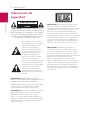 2
2
-
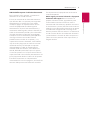 3
3
-
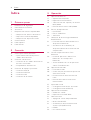 4
4
-
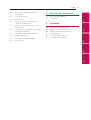 5
5
-
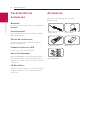 6
6
-
 7
7
-
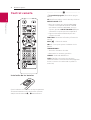 8
8
-
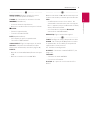 9
9
-
 10
10
-
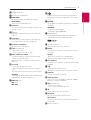 11
11
-
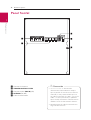 12
12
-
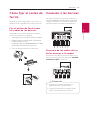 13
13
-
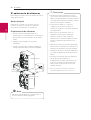 14
14
-
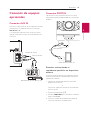 15
15
-
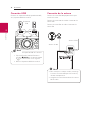 16
16
-
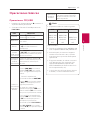 17
17
-
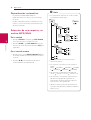 18
18
-
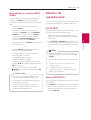 19
19
-
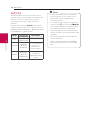 20
20
-
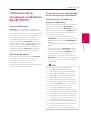 21
21
-
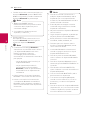 22
22
-
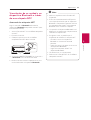 23
23
-
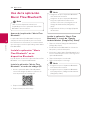 24
24
-
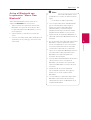 25
25
-
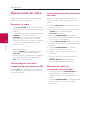 26
26
-
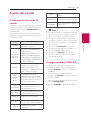 27
27
-
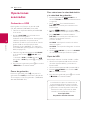 28
28
-
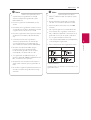 29
29
-
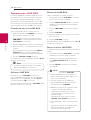 30
30
-
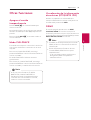 31
31
-
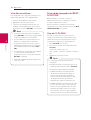 32
32
-
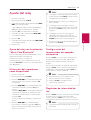 33
33
-
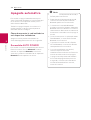 34
34
-
 35
35
-
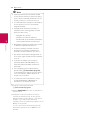 36
36
-
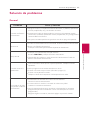 37
37
-
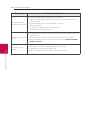 38
38
-
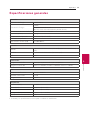 39
39
-
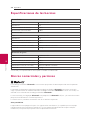 40
40
-
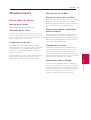 41
41
-
 42
42
LG CM9550-AB El manual del propietario
- Tipo
- El manual del propietario
- Este manual también es adecuado para
Artículos relacionados
-
LG CM9960-AB El manual del propietario
-
LG CM9550 El manual del propietario
-
LG CM9950 El manual del propietario
-
LG CM9950 Manual de usuario
-
LG CM9950 Manual de usuario
-
LG CM9550-AB El manual del propietario
-
LG CM9530 El manual del propietario
-
LG CM9530 Manual de usuario
-
LG CM8430-AB El manual del propietario
-
LG CM8330 Manual de usuario